Samsung でビデオをトリミングする方法
まず、ソーシャル メディアのマニュアルを確認して、その仕様を理解してください。最も煩わしく厳しい制限は、動画のサイズと形式に関するものです。幸いなことに、Clideo は、すべての要件を満たすのに役立つさまざまなツールを幅広く提供しています。
Samsung の話に戻ります。当社のビデオ エディタを使用すると、クリップをトリミングして任意の形式に変換できます。オンラインであるため、Galaxy S3、S6、S7、S10 などのすべての携帯電話と互換性があります。このツールは直感的に包括的であり、ビジュアル編集の経験がないユーザーにとっても最適な選択です。
始める準備はできましたか?読み続けて、Samsung S8 またはその他のデバイスでビデオをカットする方法をすぐに理解してください!
<オール>トリミングする動画をアップロード
Clideo のビデオ トリマーを開くとすぐに、ホームページの中央に大きな青いボタンが表示されます。ワンクリックで個人のデバイスからファイルをインポートするには、それを押してください。
Mac または Windows PC で作業している場合は、必要なビジュアルをペインにドラッグ アンド ドロップするだけです。
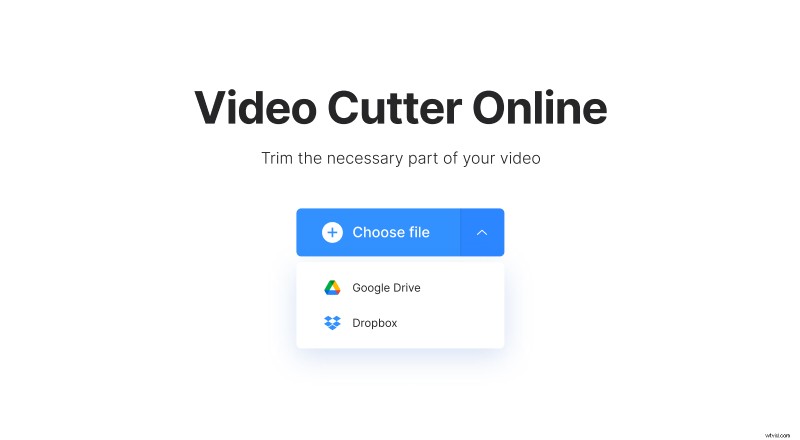
代替オプション:ボタンの右側にあるドロップダウン メニューを呼び出し、オンラインで保存されているファイルをアップロードします。 Google ドライブまたは Dropbox から録音を選択できます。
録音をトリミング
スライダーを動かすか、手動で開始/終了タイミングを設定して、ビデオの一部を選択します。その後、次の 2 つのオプションがあります。
- ビデオをカットします。これを行うには、「選択した項目を削除」の箇条書きを押します。スニペットは削除され、残りはマージされます。トランジションをスムーズにしたい場合は、「クロスフェード」ボックスにチェックを入れてください。
- 動画の一部を切り取ります。実行するには、「選択したものを抽出」にチェックマークを付けます。開始と終了を緩やかにしたい場合は、[フェードイン] ボックスと [フェードアウト] ボックスをクリックします。
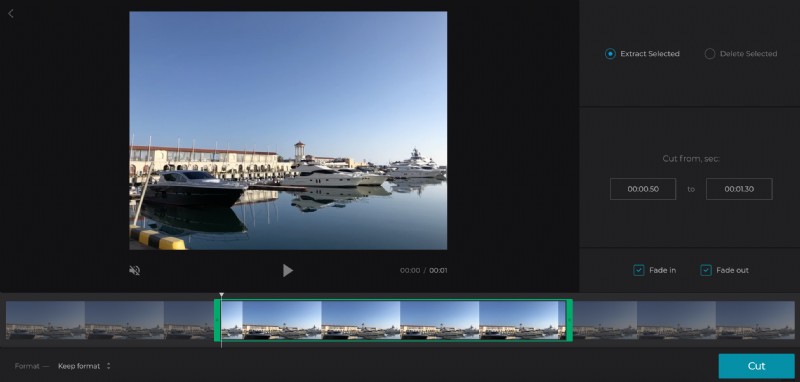
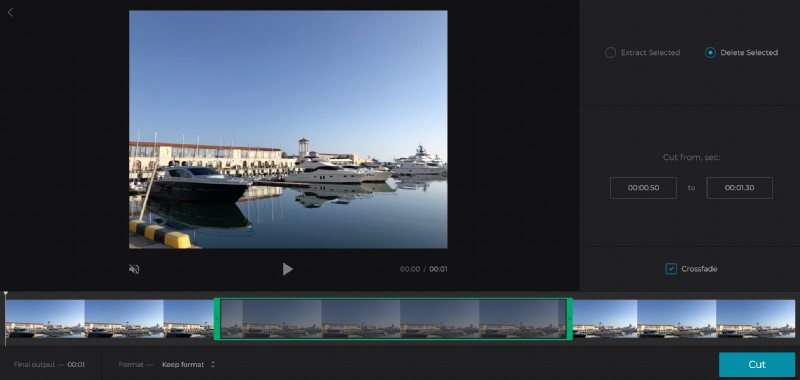
出力形式を設定することを忘れないでください。 MOV と MP4 は最も人気のあるすべてのソーシャル メディアと互換性がありますが、M2TS、3G2、OGV などの珍しい拡張子も選択できます。
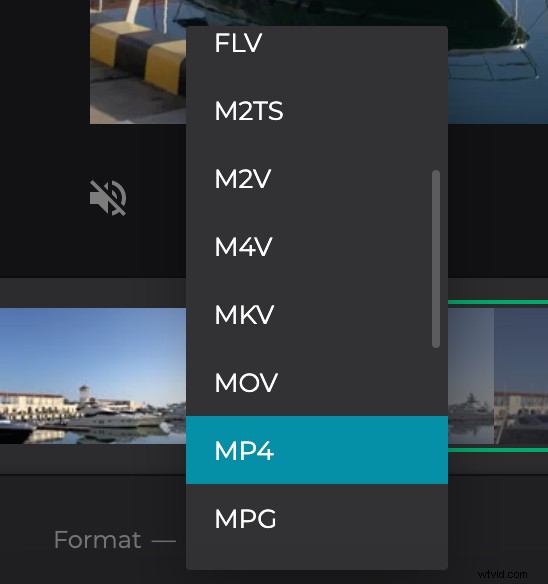
もう一度すべてを確認して、[切り取り] をクリックします。
トリミングした動画を保存
クリップを個人のデバイスまたはクラウド ストレージ アカウントにダウンロードします。
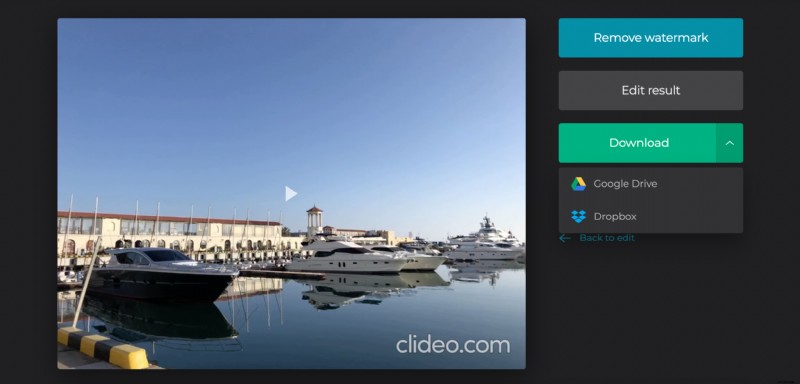
透かしについて心配する必要はありません。小さくて目立たないためです。ただし、削除したい場合は、お気軽に Clideo Pro に登録してください。
